iPhone-brukerhåndbok
- Velkommen
- Nytt i iOS 12
-
- Vekk og lås opp
- Lær grunnleggende bevegelser
- Lær bevegelser for iPhone X og nyere
- Bruk 3D Touch til forhåndsvisninger og snarveier
- Utforsk Hjem-skjermen og apper
- Endre innstillingene
- ta et skjermbilde
- Juster volumet
- Endre lyder og vibrasjoner
- Søk etter innhold
- Bruk og tilpass Kontrollsenter
- Se og organiser dagsoversikten
- Få tilgang til funksjoner på låst skjerm
- Reis med iPhone
- Angi skjermtid, tillatelser og restriksjoner
- Synkroniser iPhone med iTunes
- Lad og følg med på batteriet
- Lær hva statussymbolene betyr
-
- Tilbehør som følger med iPhone
- Koble til Bluetooth-enheter
- Strøm lyd og video til andre enheter
- Styr lyden på flere enheter
- AirPrint
- Bruk Apple EarPods
- Apple Watch
- Bruk Magic Keyboard
- Trådløs lading
- Handoff
- Bruk Universalt utklipp
- Foreta og motta Wi-Fi-anrop
- Bruk iPhone som Wi-Fi-tilgangspunkt
- Del iPhonens Internett-forbindelse
- Overfør filer med iTunes
-
-
- Kom i gang med tilgjengelighetsfunksjoner
- Tilgjengelighetssnarveier
-
-
- Slå på og øv på VoiceOver
- Endre innstillingene for VoiceOver
- Lær VoiceOver-bevegelser
- Bruk iPhone med VoiceOver-bevegelser
- Styr VoiceOver med rotoren
- Bruk skjermtastaturet
- Skriv med fingeren
- Kontroller VoiceOver med Magic Keyboard
- Skriv punktskrift på skjermen med VoiceOver
- Bruk en leselist
- Bruk VoiceOver i apper
- Les opp markering, Les opp skjerm, Skrivetilbakemelding
- Zoom inn på skjermen
- Lupe
- Skjerminnstillinger
- Face ID og øyekontakt
-
- Begrenset tilgang
-
- Viktig sikkerhetsinformasjon
- Viktig informasjon om håndtering
- Vis informasjon om iPhone
- Vis eller endre innstillinger for mobilnett
- Lær mer om iPhone-programvare og -tjenester
- Erklæring om oppfyllelse av FCC-krav
- Erklæring om oppfyllelse av ISED Canada-krav
- Klasse 1-laserinformasjon
- Apple og miljøet
- Om avfallshåndtering og resirkulering
- Opphavsrett
Spill av podkaster på iPhonen
I Podkaster-appen ![]() kan du spille av, midlertidig stoppe eller gå framover ved å bruke avspillingskontroller, fastsette dvaleinnstilling og strømme innhold til en annen enhet.
kan du spille av, midlertidig stoppe eller gå framover ved å bruke avspillingskontroller, fastsette dvaleinnstilling og strømme innhold til en annen enhet.
Spør Siri. Si for eksempel: «Spill nyeste episode av podkasten Hos Peder.» Finn ut hvordan du stiller spørsmål til Siri.
Spill av en podkast
Trykk på en episode.
Hvis du ønsker tilgang til flere avspillingskontroller, trykker du på spilleren nederst på siden for å åpne Spilles nå-skjermen.
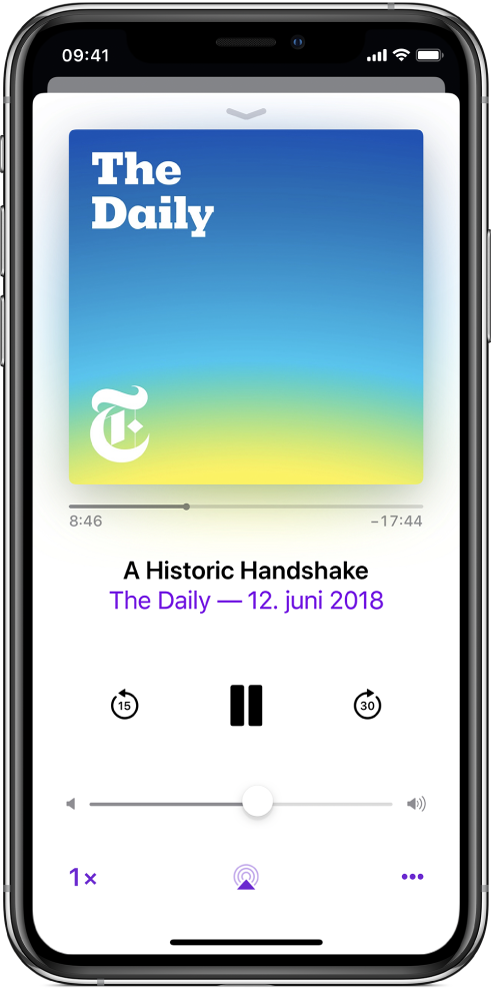
Bruk følgende kontroller:

Spill av

Sett på pause

Gå tilbake 15 sekunder

Gå framover 30 sekunder

Velg en raskere eller langsommere avspillingshastighet

Tips: Hvis du vil gå til et bestemt tidspunkt i episoden, flytter du skyveknappen for sporposisjon, som er under podkastbildet.
Sveip oppover på Spilles nå-skjermen for å vise dvaleinnstilling, delingsvalg, episodeinfo og Neste-køen.
Hvis du vil fortsette å spille av en episode, trykker du på Lytt nå. Episoder du ikke har fullført er øverst i listen.